还是老规矩,点击上方的地址,然后得到软件的实际下载地址。下载后的软件是一个压缩包,将其解压后进行安装就可以了。 软件双击打开后,会提示输入注册码,我是给大家提供了两个注册码,大家将其中一个注册码复制粘贴到软件中点击确认就可以了。注册信息填写完毕后,点击软件右侧的“配音”。 在新打开的窗口中,点击左上角的“添加视频”,在弹出的窗口中,点击选中自己需要操作的视频,再点击“打开”,视频就添加到软件里面了。在软件的右侧就可以看到添加的视频,点击下方的播放按钮还可以播放视频呦。 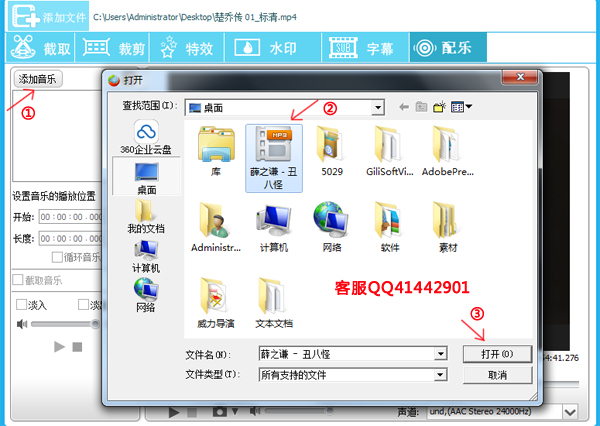  关于修改音乐的开始时间和时长的方式是有两种的。第一种:点击选中其中的一个音乐,然后再下方“设置音乐播放位置”框中手动输入相对于的开始时间和时长。第二种:在视频右侧的视频播放进度条中,用鼠标将对应的音乐直接拖拉至你想设置的时间,拖动上面的两个红点来控制其音乐时长。 音乐位置和时长调整好了,自己觉得没什么问题可以导出时,点击软久安右下方的“开始”就ok了。 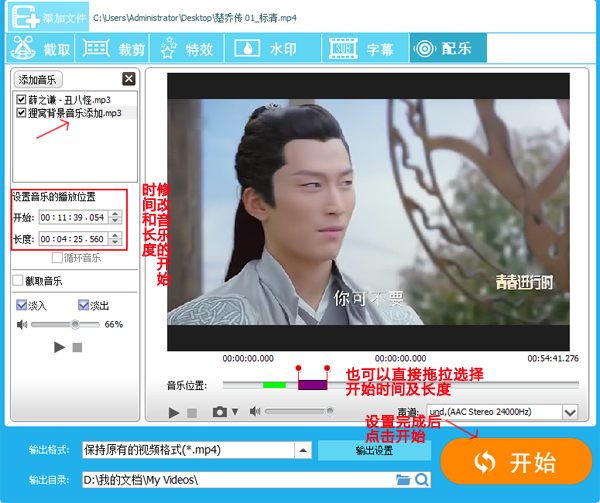 这里我就不多说关于视频的输出设置了,因为软件默认的是保存视频原来的格式也就是mp4格式。个人觉得没什么必要去调整了。但是有想设置输出视频参数的可以点击“输出格式”后的输出设置,将参数调至满意就可以了。 其实说实话我也用过很多软件给视频添加背景音乐,但是这一款是最让我中意的。他的操作十分简单这都是次要的,主要的是可以一次性添加多首不同的音乐片段,且不用事前截取,因为此软件可以对它的时长进行设置,同时还有调节背景音量的作用呦。 |

